ホームページ >システムチュートリアル >Windowsシリーズ >Win11 タスクバーのアクセント カラーをオンにできない場合はどうすればよいですか?
Win11 タスクバーのアクセント カラーをオンにできない場合はどうすればよいですか?
- WBOY転載
- 2024-02-13 14:06:081230ブラウズ
Win11 タスクバーにアクセント カラーが表示されないのはよくある問題で、Windows 11 にアップグレードした後に多くのユーザーがこの問題に遭遇しています。この問題に遭遇した場合でも、心配しないでください。PHP エディター Strawberry が解決策を提供します。まず、コンピュータを再起動してみると、軽微な問題が解決することがよくあります。問題が解決しない場合は、タスク バーの設定をリセットしてみてください。具体的な操作としては、設定で [個人用設定] オプションを見つけ、[タスク バー] を選択して、[タスク バーの外観] の [リセット] ボタンをクリックします。上記の方法でも問題が解決しない場合は、グラフィック カード ドライバーを更新するか、システム修復を実行してください。これにより、ハードウェアまたはソフトウェアの競合に関連する問題の解決に役立つ可能性があります。それでも問題が解決しない場合は、Microsoft カスタマー サービスに問い合わせてサポートを受けることをお勧めします。上記の方法が問題の解決に役立つことを願っています。
Win11 タスクバーの色を変更できない問題の分析
1. デスクトップの空白部分を右クリックし、[個人用設定] を選択します。
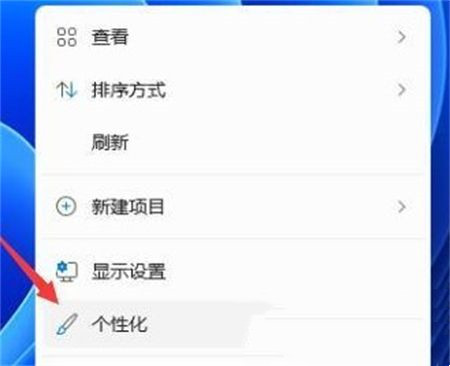
#2. カスタマイズ設定では、対応するテーマを選択できます。テーマごとに異なる色があり、プレビューを確認しながら選択できます。
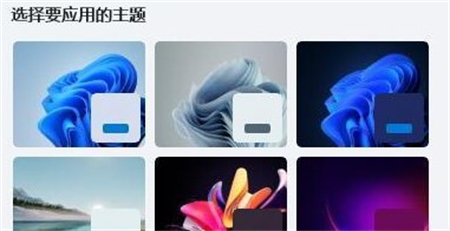
#3. 気に入らない場合は、下の「カラー」をクリックすることもできます。
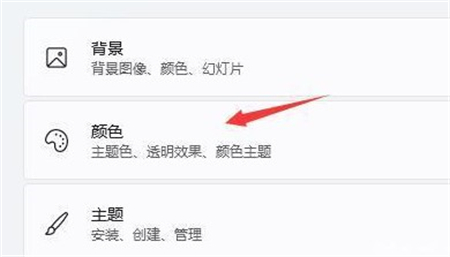
#4. 次に、選択モードの右側にあるボタンをクリックして、選択モードを「カスタム」に変更します。
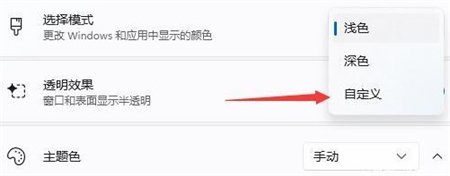
#5. 次に、以下の「デフォルトの Windows モードを選択する」で、ダークまたはライトに変更できます。
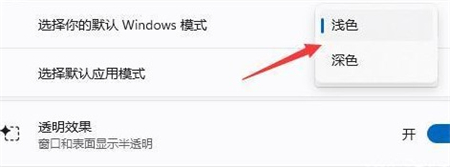
以上がWin11 タスクバーのアクセント カラーをオンにできない場合はどうすればよいですか?の詳細内容です。詳細については、PHP 中国語 Web サイトの他の関連記事を参照してください。

